기업은행 통장사본 출력 방법 총정리! (PDF 저장, 모바일)

안녕하세요 제이크입니다.
살다보면 은행 통장사본을 제출해야 하는 일이 생기는데요. 회사, 공공기관, 금융기관 등에 입금받을 본인 통장, 계좌번호를 알리기 위해서죠.
요즘에는 과거와 달리, 실물 통장을 갖고 다니진 않습니다. 그 때문에 '통장 사본'도 은행 사이트 및 모바일 앱에서 간편히 제공해주는데요!
오늘은 기업은행 통장 사본 출력 방법에 대해 알려드리겠습니다.
기업은행 통장사본 PC 출력 방법
은행 통장사본 출력 서비스는 모든 시중은행 어플에서 제공하고 있습니다. 물론 은행마다 순서나 방법이 조금씩 다르지만, 대부분 비슷합니다.

저는 개인적으로 월급통장은 항상 기업은행으로 받아왔기에, 기업은행 통장사본을 출력해보겠습니다.
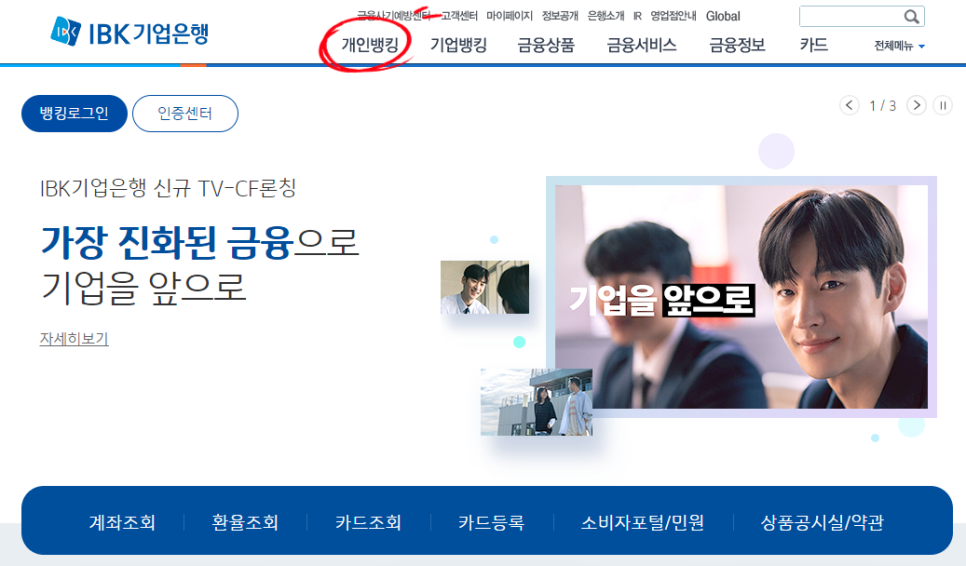
기업은행 사이트에 접속하신 후, [개인뱅킹]을 클릭합니다. 물론 여기서 본인인증 로그인이 필요합니다.
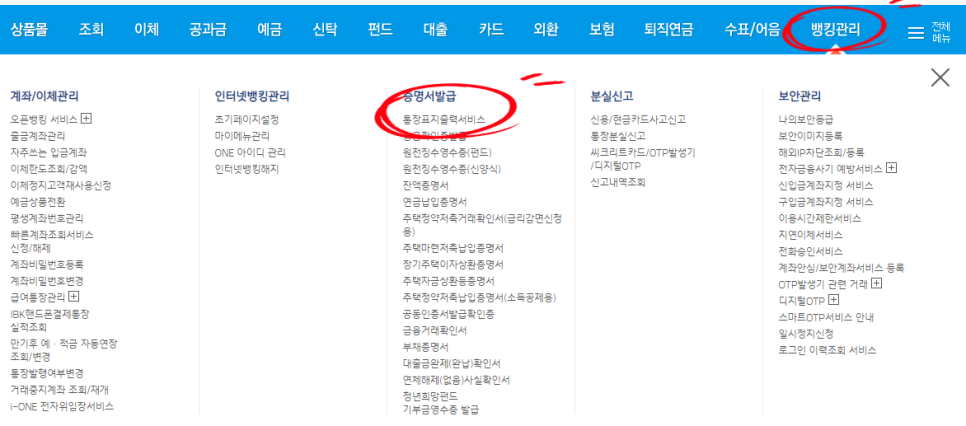
로그인을 하셨다면, [뱅킹관리] → [증명서발급] 첫번째 메뉴에 있는 [통장표지출력서비스]를 클릭합니다. 이게 통장사본 출력서비스입니다!
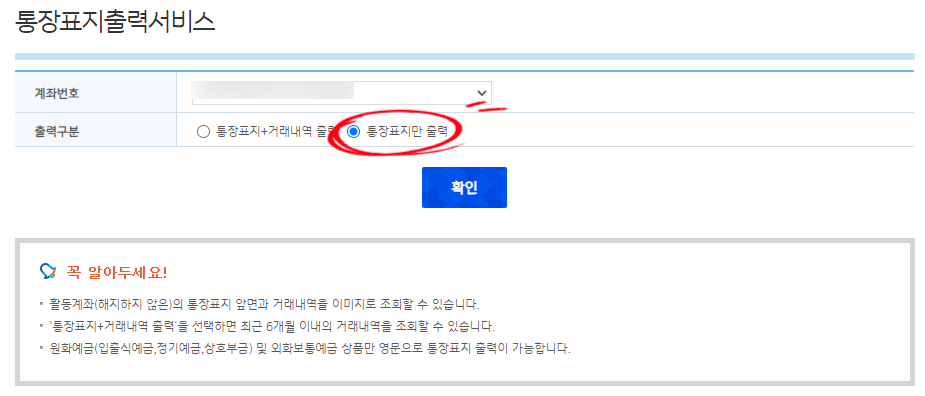
그러면 본인이 보유한 기업은행 계좌(통장)를 선택할 수 있습니다.
제출용도나 목적에 맞는 일반 예금계좌를 고르셨다면, [통장표지만 출력]으로 선택 후 [확인]을 클릭합니다.
*보통 월급통장이나 지원금을 입금받기 위한 제출 용도가 많습니다. 따라서 일반 입출금 예금통장을 선택해주시면 됩니다. (기타 목적계좌 X)
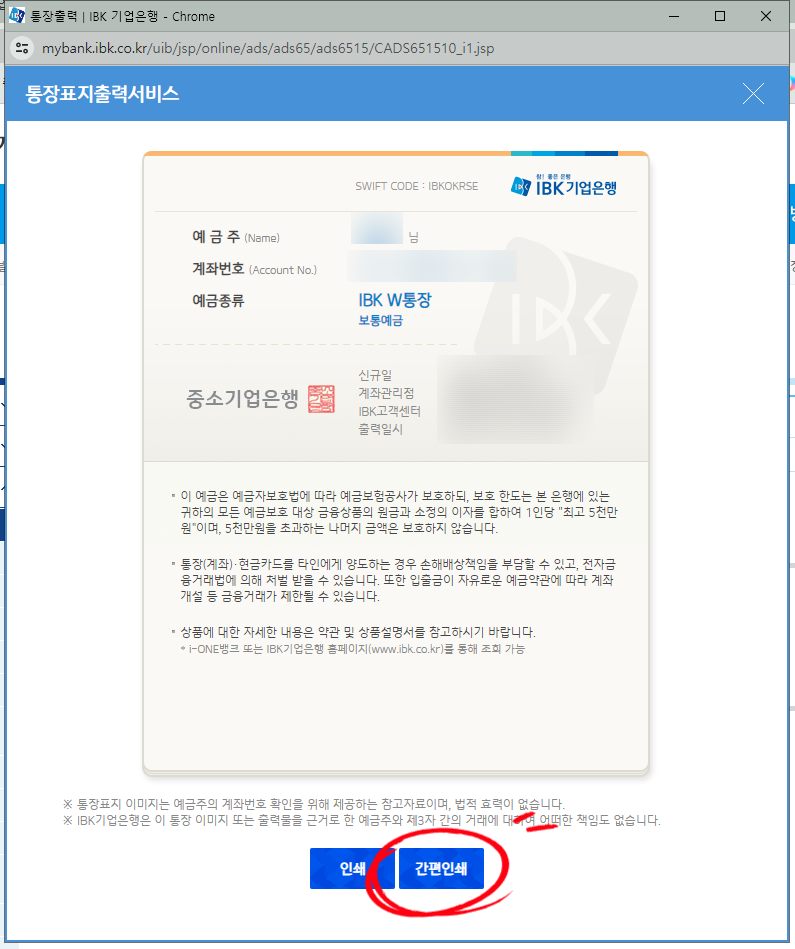
짠! 그럼 위와같이 실제 통장사본처럼 이미지를 출력해줍니다. 이제 실물 통장은 필요없어졌죠?
예금주와 계좌번호가 정확한지 확인하셨다면, 하단의 [간편인쇄]를 클릭하시면 바로 출력도 가능하고, PDF 파일로 저장할 수 있습니다.
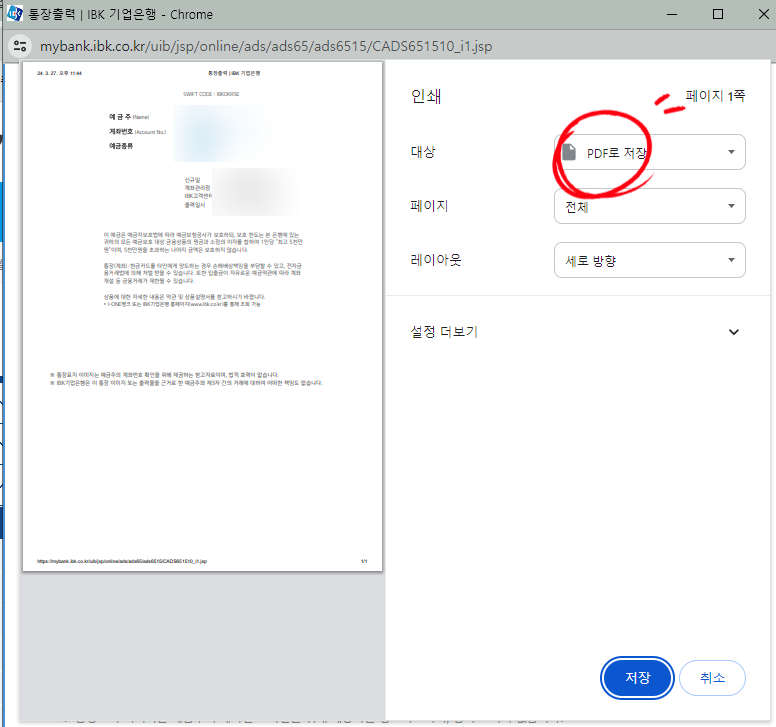
개인적으로 PDF 파일로 저장해놓길 권장드립니다.
기업은행 통장사본을 PDF 파일로 저장해놓으면 추후 필요할 때 언제든 또 출력할 수 있어서 편합니다.
모바일도 이와 동일합니다.
모바일 통장사본 출력도 가능하다!
요즘 정말 간편한게, 통장 사본 출력서비스는 모바일 앱으로도 가능합니다!
본인 주거래은행 어플을 실행해줍니다 : )
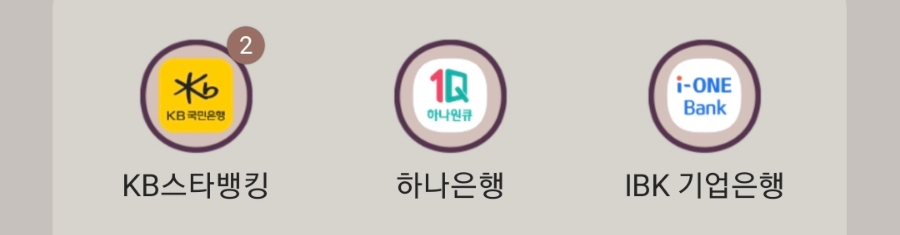
저는 역시 기업은행 통장사본을 예시로 보여드리겟습니다.
(*기업은행 짱짱맨!)
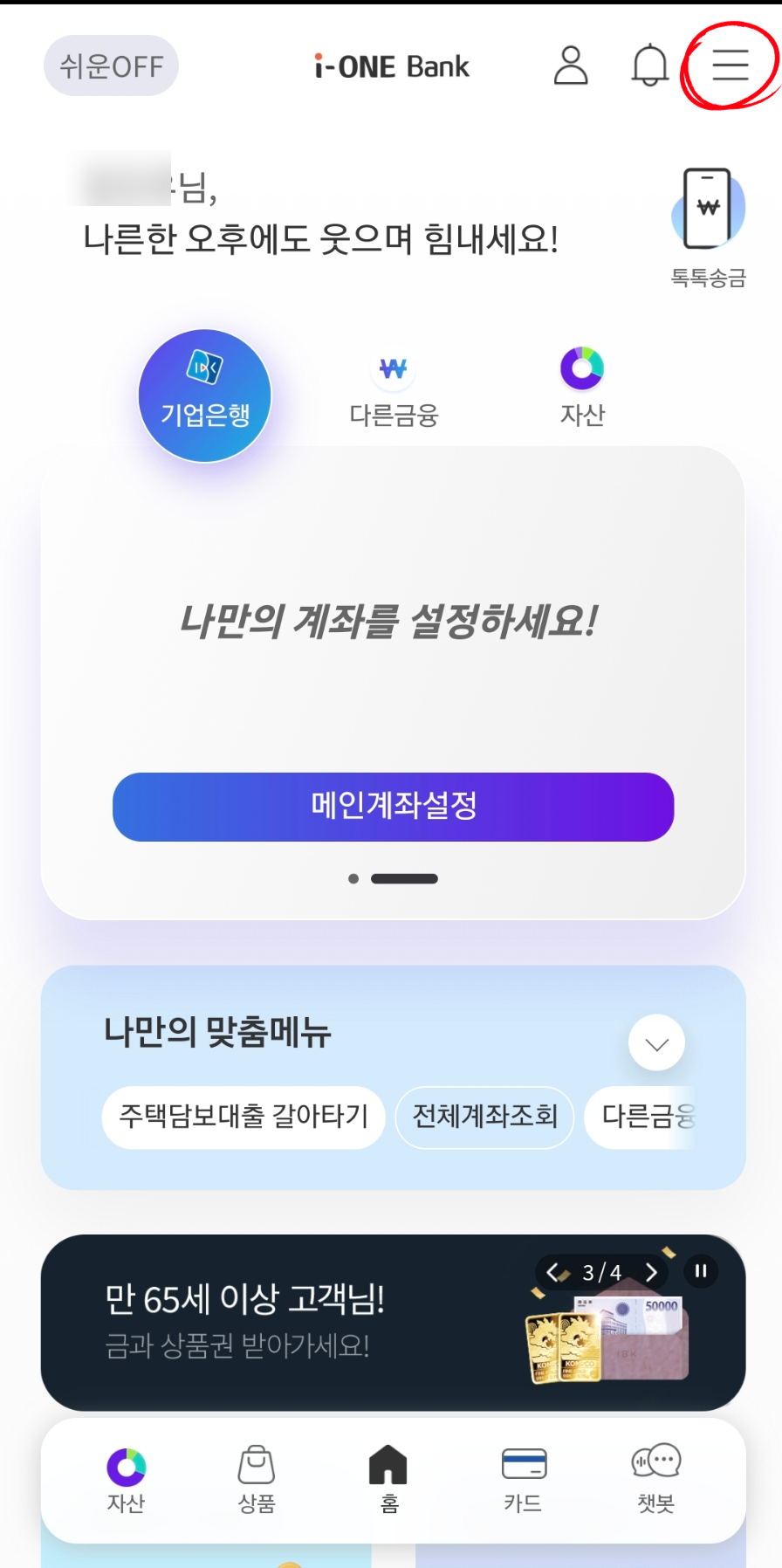
기업은행 어플을 실행하신 후, 로그인을 해줍니다.
우측 상단의 [3줄 메뉴]를 터치해 들어갑니다.
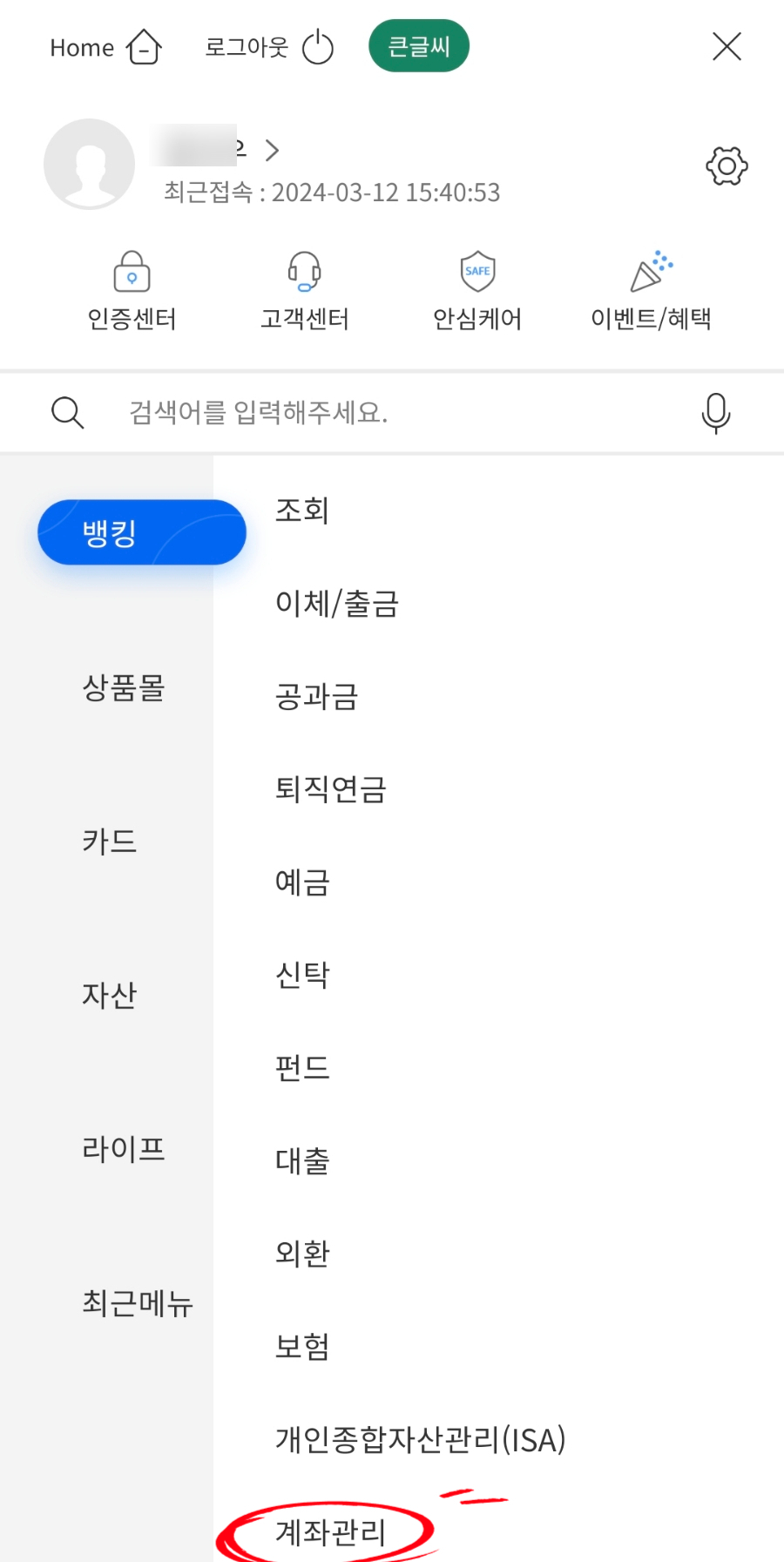
메뉴 카테고리가 뜨면, [뱅킹] → [계좌관리]로 들어갑니다.
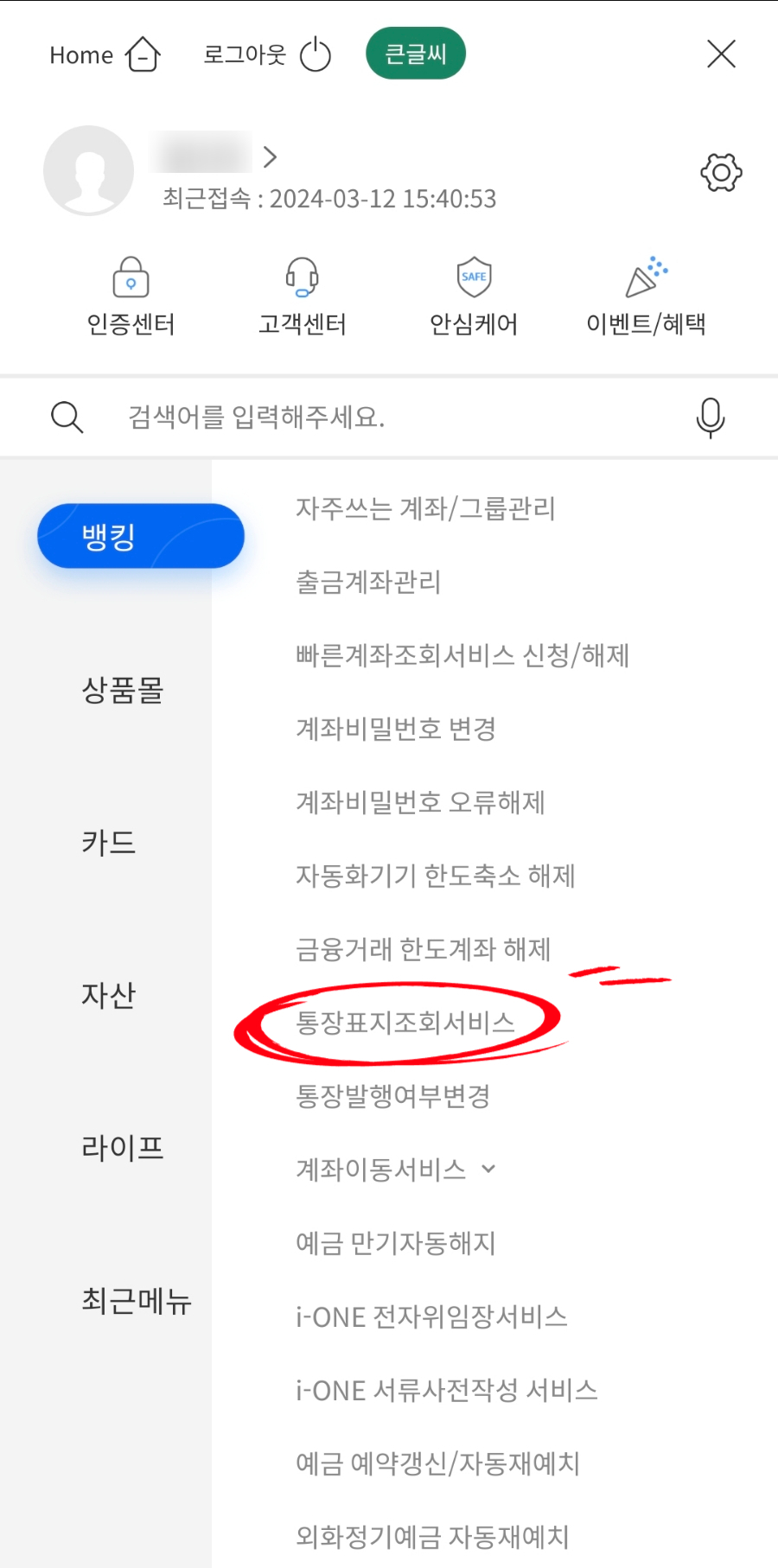
[계좌관리]에서 메뉴를 스크롤 해서 아래로 내리면 [통장표지조회서비스]가 있습니다.
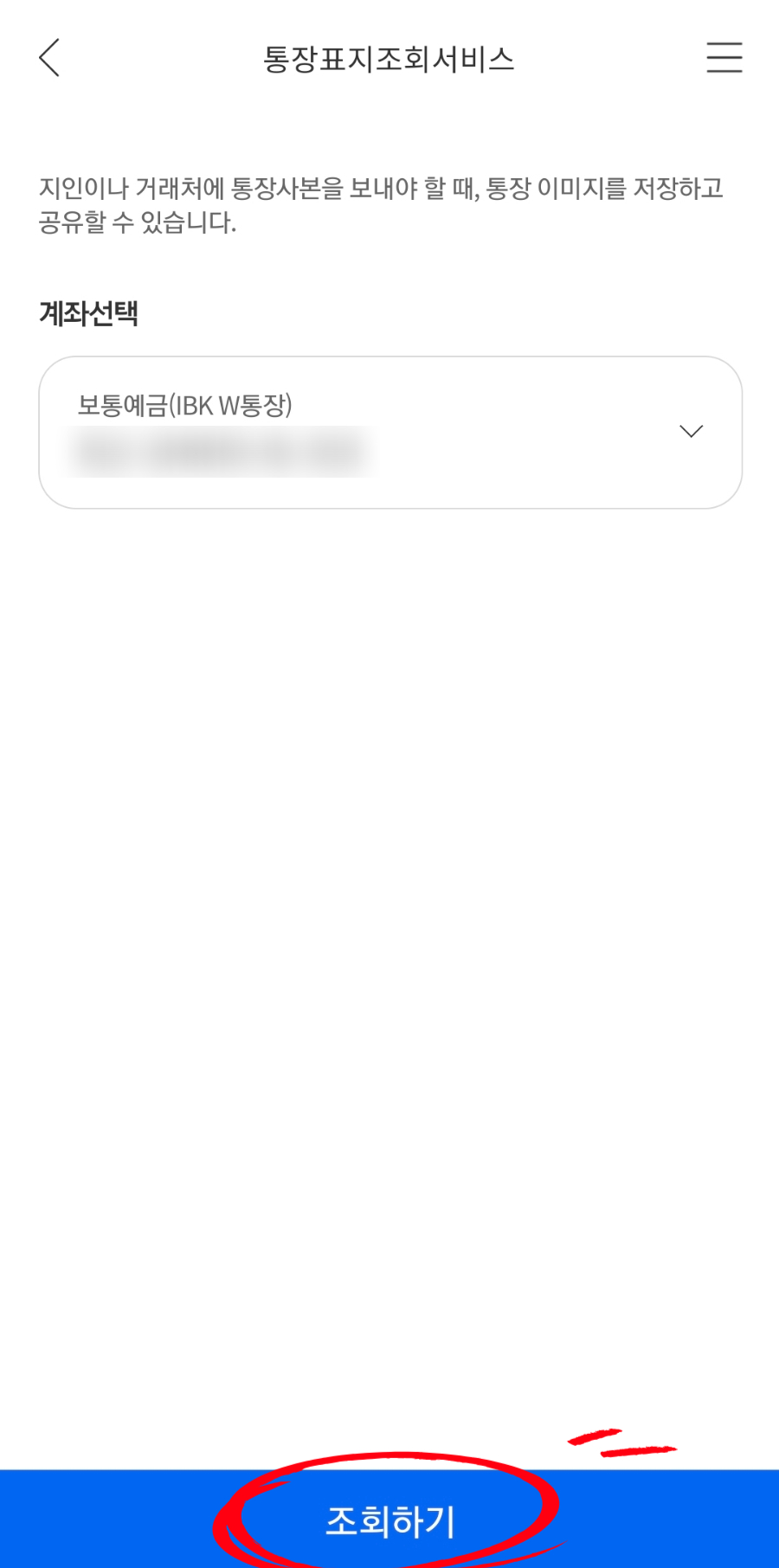
본인이 보유한 계좌(통장)를 선택할 수 있는데, 제출용도나 목적에 맞게 골라 [조회하기]를 누릅니다.
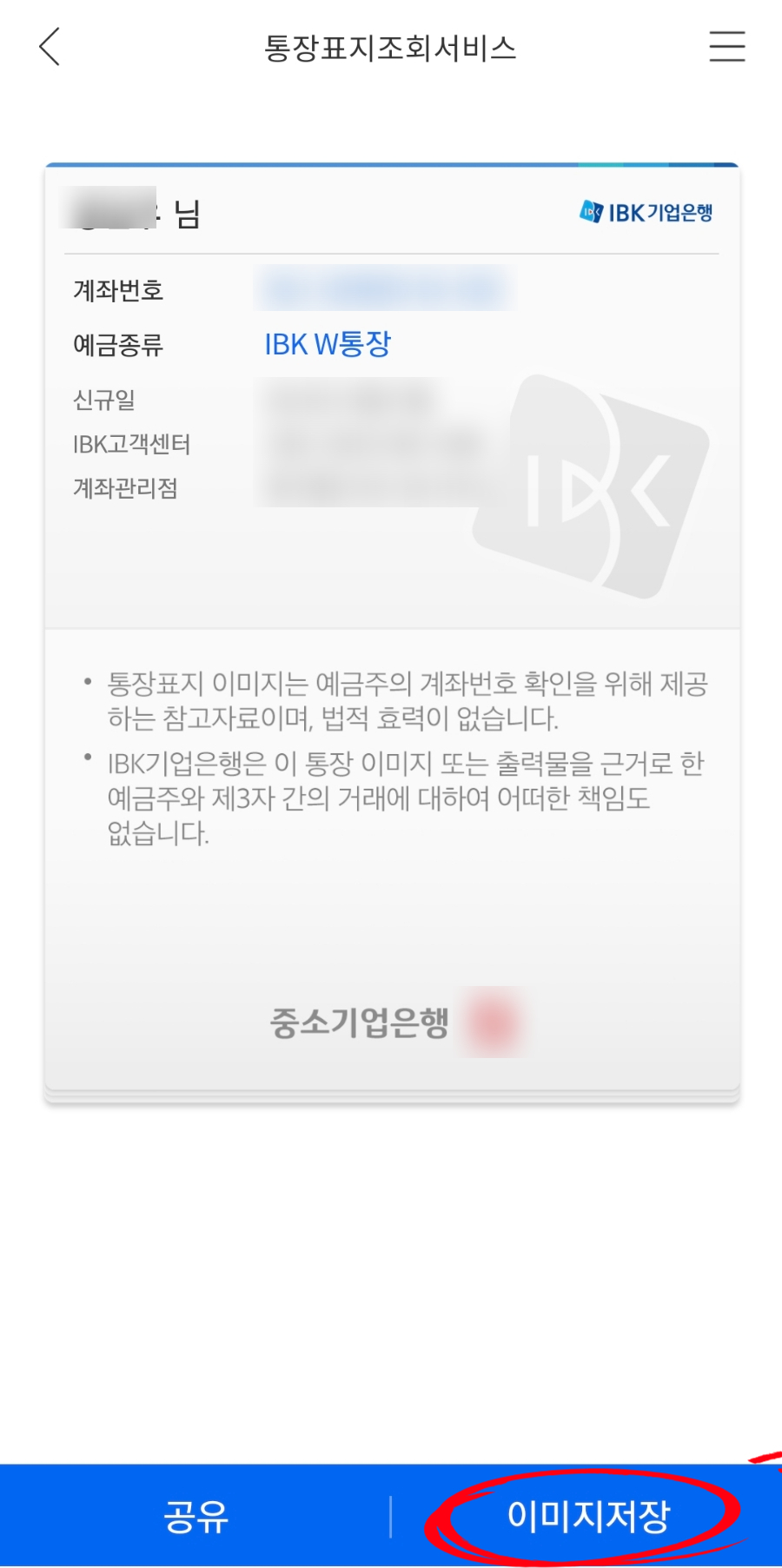
짠! 그러면 통장사본 이미지가 나옵니다.
물론 실제 통장을 스캔한 것은 아니지만, 대부분의 기관에서 위와 같은 사진을 문제없이 받아줍니다.
실물통장이 없는 고객을 위해 은행 어플에서 편의상 제공하는 서비스이므로, [이미지]로 저장해 출력하거나 바로 [공유]가 가능합니다.
옛날에는 통장사본도 무조건 실물통장을 스캔해서 제출했었는데, 이제는 정말 모든게 온라인, 인터넷으로 가능한 시대가 되었네요.
다음에도 유익한 정보로 찾아오겠습니다.
#기업은행통장사본
#기업은행통장사본출력
#기업은행통장사본PDF
#기업은행통장사본모바일
#기업은행통장사본발급
#기업은행통장사본인터넷
#기업은행통장사본온라인